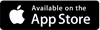申請方式
玉山存戶
申請認證方式:
- 玉山行動銀行認證:僅適用於電腦版網路銀行重設使用者名稱及密碼使用,需登入行動銀行並掃描QRCode進行認證。
- 語音OTP:需先開通「簡訊密碼」功能,將撥打至您設定「簡訊密碼」手機並以語音方式提供驗證碼。
- 玉山晶片金融卡:僅限透過電腦並準備讀卡機進行申請及設定。
- 分行/ATM:需先持身份證正本至玉山銀行分行申請,或持玉山晶片金融卡至本行ATM點選「申請網銀/忘記密碼驗證碼」進行設定。
玉山卡友
申請認證方式:
- 本服務僅限玉山信用卡個人 (正卡) 持卡人申請並持「本行信用卡(正卡)」線上申請/啟用。。